Vous venez d’obtenir Bineo et vous avez besoin d’accompagnement pour tirer le meilleur de votre solution de Business Intelligence ? Grâce aux tutoriels d’Udicat, vous serez guidés pas à pas dans la découverte, l’installation, et l’utilisation de Bineo. Aujourd'hui, nous nous intéressons à l'installation de l'Add-in Excel Bineo, qui vous accompagnera dans l'utilisation de votre plateforme Bineo.
Objectif du tutoriel
L’objectif de ce tutoriel est de vous montrer comment installer l’Add-in Excel Bineo, qui vous permettra de demander l’accès à la plateforme Bineo, mais aussi d’accéder au Master Data
Prérequis
L’Add-in Excel Bineo est compatible avec toutes les versions d’Excel. Notre installateur vous permettra de profiter de votre solution Bineo directement depuis Excel, peu importe sa version !
Procédure pas-à-pas
Étape 1 : Télécharger le package d’installation du Add-in Excel au format zip :
https://(code Bineo)commonest.blob.core.windows.net/public/bineoaddin
Le code Bineo est celui qui vous sera fourni lors de l’acquisition de Bineo.
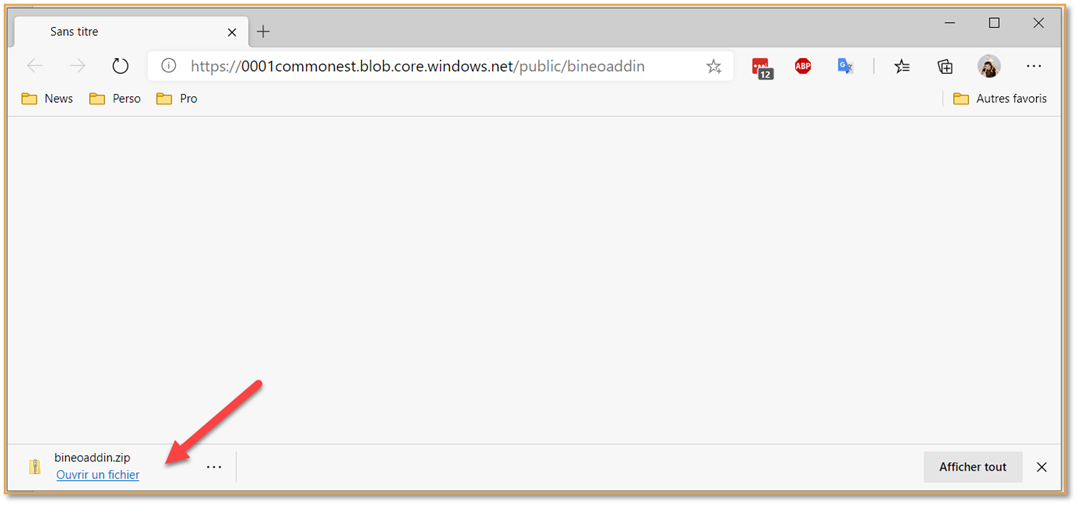
Étape 2 : Enlever la protection liée au téléchargement de fichier provenant du web.
- Pour cela, aller dans les propriétés du fichier Bineoaddin.zip, puis cocher la case Débloquer, puis valider en cliquant sur le bouton OK.
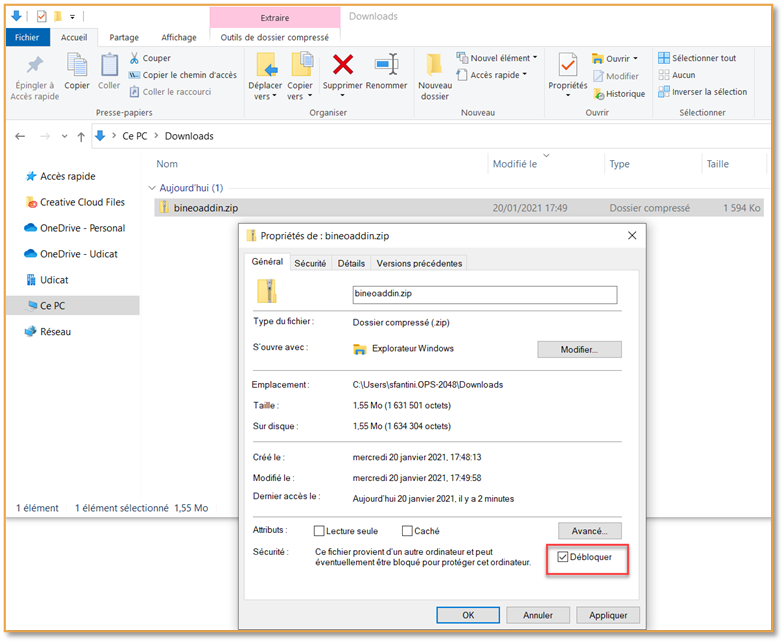
- Extraire le contenu du fichier compressé, en faisant clic droit puis en cliquant sur Extraire tout…
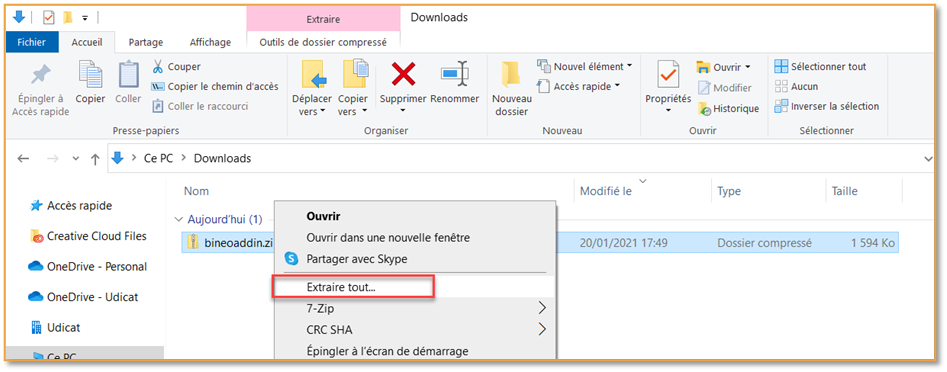
- Sélectionner le dossier de destination, puis cliquer sur Extraire.
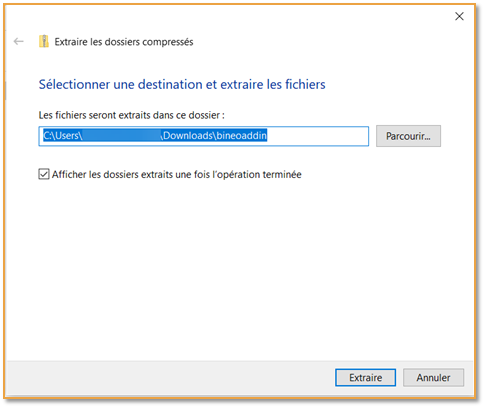
Étape 2
Étape 3 : Une fois décompressé, exécuter le fichier Setup.exe
Installer le Add-in Excel Bineo en cliquant sur le bouton Installer.
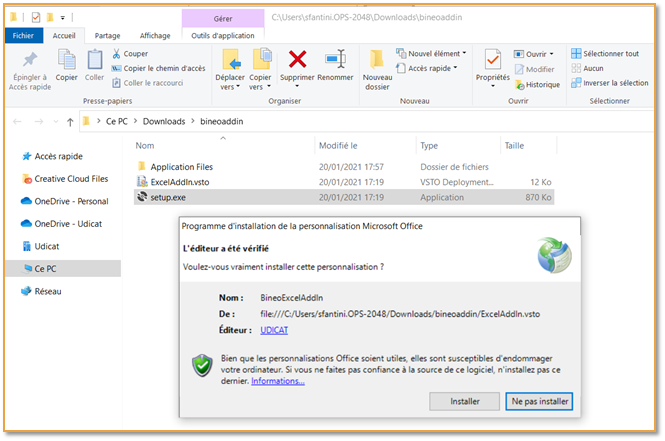
Étape 3
Étape 3 : Une fois le processus terminé, une fenêtre apparait pour signaler que tout s’est bien déroulé. Vous pouvez alors cliquer sur Fermer.
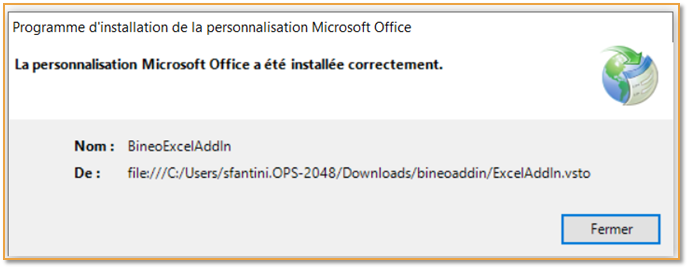
Étape 3
Étape 4 : Pour vérifier que l’installation s’est bien déroulée, ouvrez Microsoft Excel.
Dans Microsoft Excel, cliquez dans le ruban sur l’onglet Bineo.
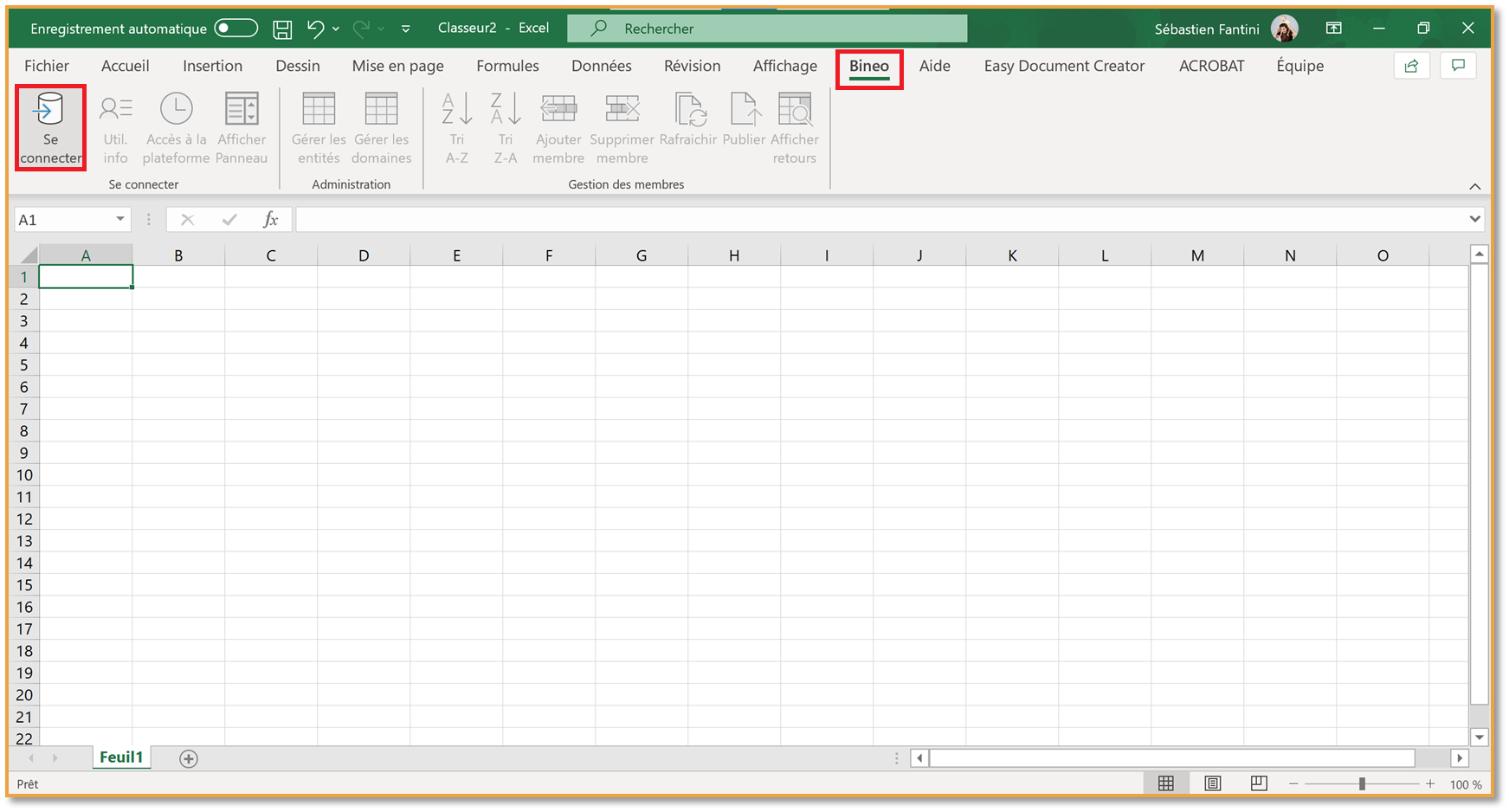
Étape 4 : Authentifiez-vous en cliquant sur Se connecter.
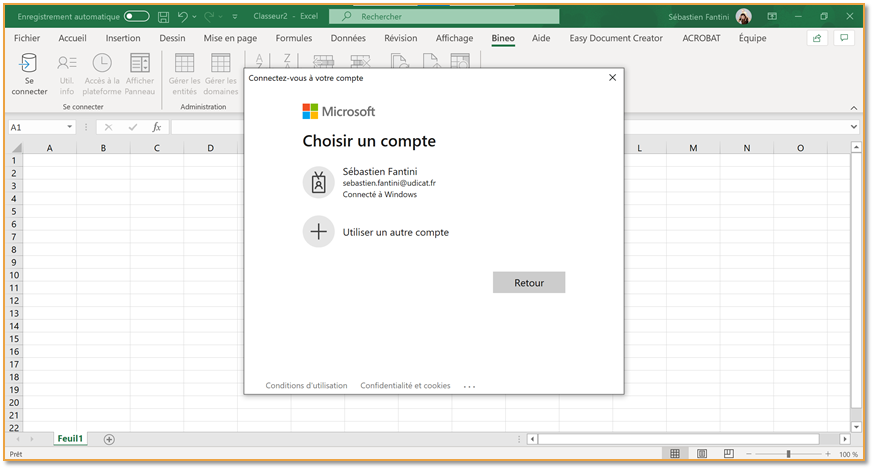
Étape 4
Étape 5 : Cliquez sur le bouton Accès à la Plateforme pour vous assurer qu’elle est disponible ou pour la démarrer si besoin.
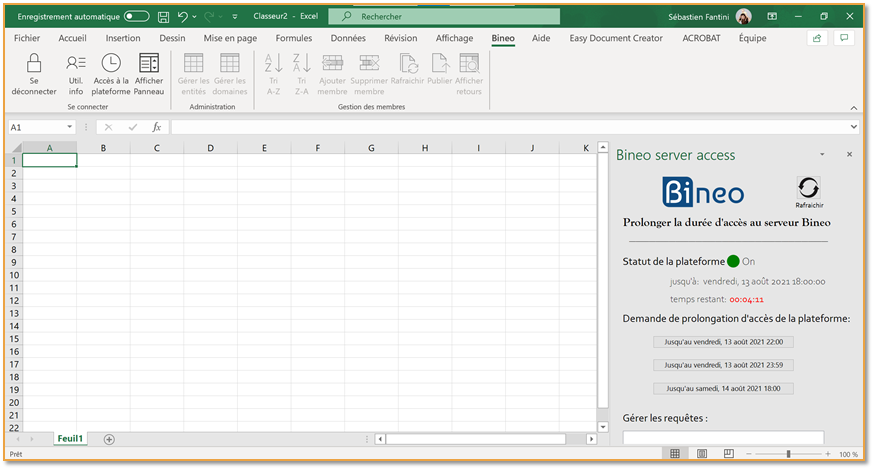 Étape 5
Étape 5
Étape 6 : Vous devriez alors pouvoir utiliser le Add-in Excel Bineo pour utiliser notamment le Master Data, et voir apparaître vos données dans votre tableur Excel !
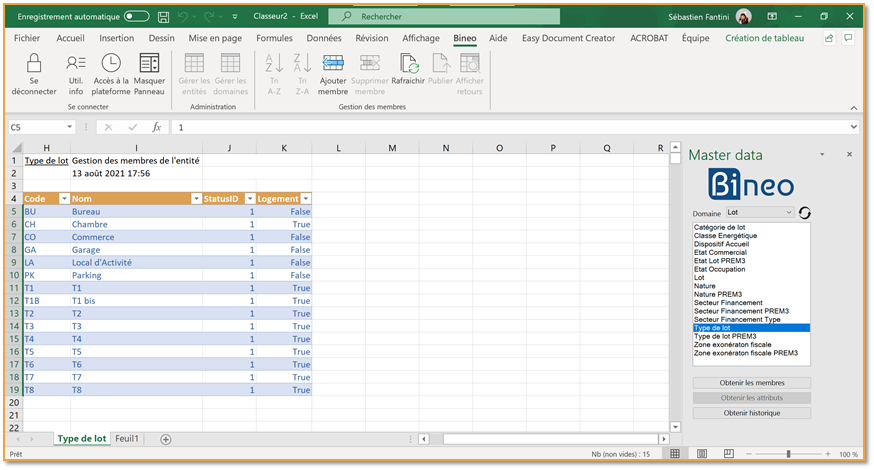
Étape 6
Voici toutes les étapes pour vous permettre d’installer l’Add-in Excel Bineo, qui vous permettra d’accéder à vos données et au Master Data. Vous pouvez commencer dès maintenant à analyser vos données !
Vous pouvez également retrouver tous nos tutoriels sur notre blog.